Cómo Crear una Cabecera Transparente con Elementor Pro
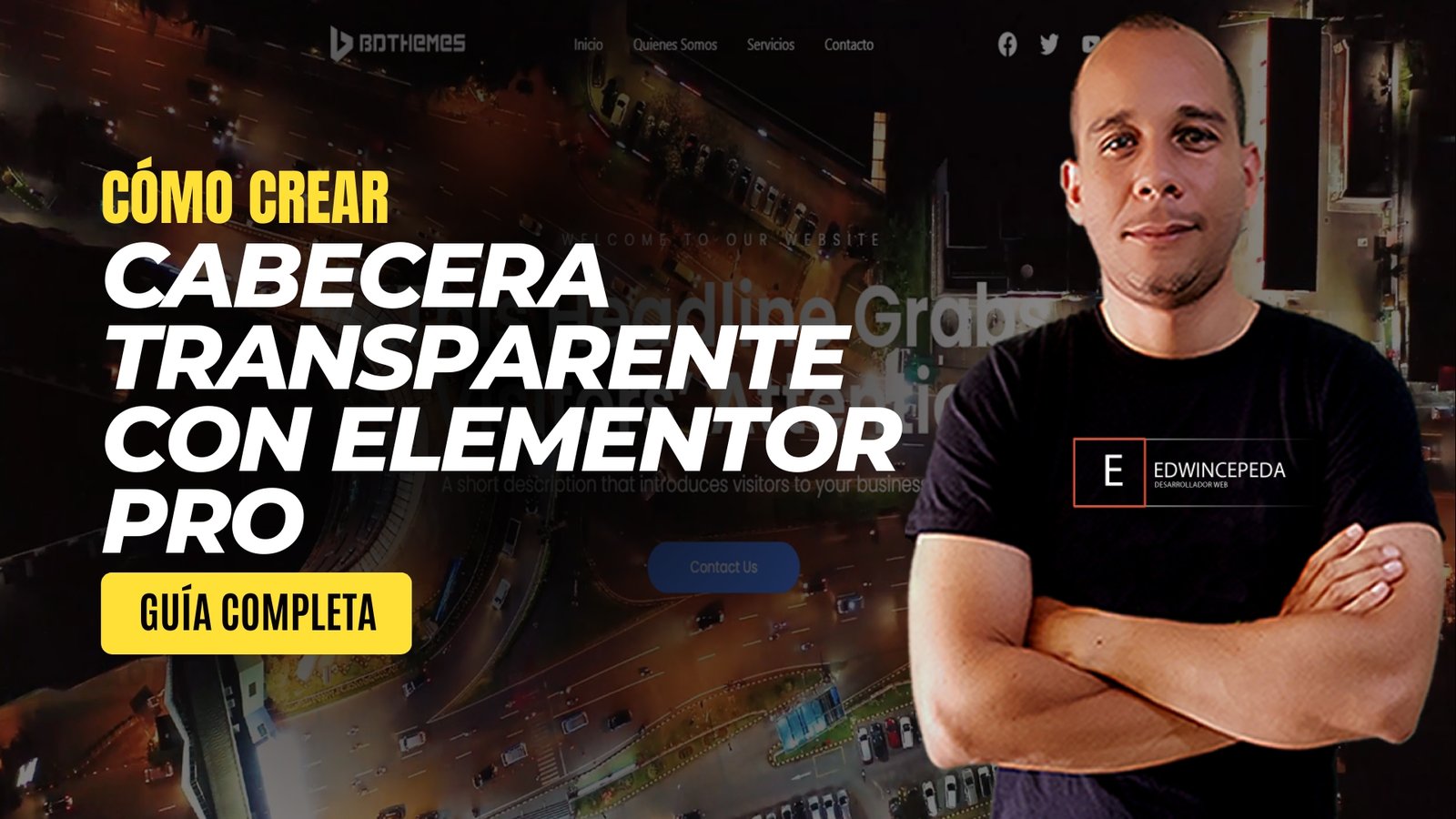
La cabecera de tu sitio web es una de las primeras cosas que los visitantes notarán. Una cabecera transparente puede dar a tu sitio un aspecto moderno y elegante, permitiendo que las imágenes o el contenido de fondo se muestren a través de ella. En este artículo, te mostraré cómo crear una cabecera transparente utilizando Elementor Pro, un poderoso constructor de páginas para WordPress.
Paso 1: Configuración inicial
1.1 Instalar Elementor Pro
Antes de comenzar, asegúrate de tener Elementor Pro instalado y activado en tu sitio de WordPress. Elementor Pro es una versión premium de Elementor que ofrece funciones avanzadas, incluyendo la capacidad de diseñar cabeceras personalizadas.
1.2 Crear una cabecera nueva
- Ve al panel de administración de WordPress y selecciona Plantillas > Constructor de temas.
- Haz clic en Añadir nueva y selecciona Cabecera como tipo de plantilla.
- Dale un nombre a tu cabecera y haz clic en Crear plantilla.
Paso 2: Diseño de la cabecera
2.1 Añadir secciones y elementos
- En el editor de Elementor, añade una nueva sección para tu cabecera.
- Dentro de esta sección, añade los elementos que desees incluir, como tu logo, menú de navegación, iconos de redes sociales, etc.
2.2 Ajustar la sección para transparencia
- Selecciona la sección que acabas de crear.
- En el panel de la izquierda, ve a la pestaña Estilo.
- En Fondo, selecciona Clásico y luego establece el color de fondo en transparente. Puedes hacer esto arrastrando el control deslizante de opacidad a 0.
2.3 Ajustar el espaciado
Asegúrate de ajustar los márgenes y el relleno de tu sección para que los elementos dentro de tu cabecera estén bien alineados y sean fáciles de leer. Esto es especialmente importante cuando se usa una cabecera transparente, ya que el contenido de fondo puede afectar la visibilidad.
Paso 3: Configurar la visibilidad de la cabecera
3.1 Configuración de la visibilidad en el sitio
- En el panel inferior, haz clic en Publicar.
- Se abrirá una ventana emergente para Condiciones de visualización. Aquí puedes especificar dónde quieres que aparezca tu cabecera (por ejemplo, en todo el sitio, solo en la página de inicio, etc.).
- Establece tus condiciones de visualización y haz clic en Guardar y cerrar.
3.2 Añadir CSS personalizado (opcional)
Si necesitas ajustar aún más la transparencia de tu cabecera o su comportamiento, puedes añadir CSS personalizado:
- Ve a Apariencia > Personalizar > CSS adicional.
- Añade el siguiente código CSS para asegurar que tu cabecera sea completamente transparente:
css
.elementor-location-header {
background-color: rgba(255, 255, 255, 0.5); /* Cambia 0.5 por el nivel de transparencia que desees */
}
Paso 4: Prueba y ajuste
Es importante probar tu nueva cabecera transparente en diferentes dispositivos y resoluciones de pantalla para asegurarte de que se vea bien y funcione correctamente. Aquí hay algunas cosas a considerar:
- Contraste de fondo: Asegúrate de que el contenido detrás de tu cabecera no haga que los elementos de la cabecera sean difíciles de leer.
- Responsividad: Verifica que tu cabecera se adapte correctamente en dispositivos móviles y tablets.
- Interactividad: Asegúrate de que los enlaces y menús en tu cabecera sean fácilmente accesibles y funcionen correctamente.
Conclusión
Crear una cabecera transparente con Elementor Pro es una excelente manera de darle a tu sitio web un toque moderno y atractivo. Siguiendo estos pasos, podrás diseñar una cabecera que no solo se vea genial, sino que también mejore la experiencia del usuario en tu sitio. No dudes en experimentar con diferentes niveles de transparencia y estilos para encontrar la combinación perfecta para tu sitio web.
¡Feliz diseño!



![Cómo Crear un Botón de Descarga con Elementor: Guía Completa Paso a Paso [2024]](https://edwincepeda.net/wp-content/uploads/2024/10/Boton-de-Descarga-en-Elementor-¡FACIL-800x450.jpg)


